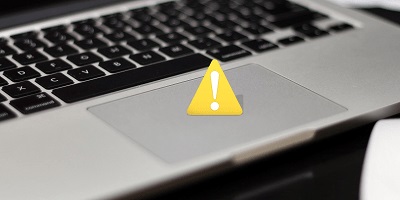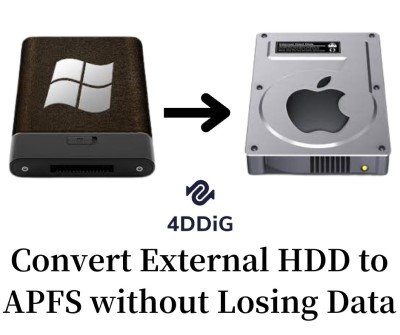Domanda"Voglio formattare il mio Mac perché devo venderlo, tuttavia, sono confuso su quale sistema di formattazione utilizzare, APFS o Mac Os Extended? Ci sono differenze significative?"
Formattare è un operazione molto semplice. Sono sufficienti un paio di clic e boom, tutti i dati vengono eliminati all’istante. Gli utenti formattano i loro PC in continuazione, noi stessi in redazione, probabilmente ne formattiamo un paio al giorno per lavoro. Tuttavia, quando si esegue la formattazione è necessario assumere degli accorgimenti, come ad esempio, la scelta del file system da installare sull’unità formattata.ainst one another and let's see who comes out on top.
Su Windows è possibile scegliere diversi file System con cui eseguire la formattazione, mentre per macOS, è possibile formattare solo nel formato APFS o nel formato MAC OS esteso (journaled). Quindi, cosa scegliere tra i due, quale è più vantaggioso? Qual è il formato più veloce tra APFS vs Mac OS Esteso? Dalla velocità e ottimizzazione alla compatibilità e archiviazione, in questo articolo cercheremo di dirti tutto su entrambi i tipi di formato. Li metteremo l’uno contro l’altro e ne decreteremo il vincitore.

- Parte 1: Cos'è il formato APFS?
- Parte 2: Cos'è Mac OS Extended Journaled?
- Parte 3: APFS VS Mac OS Extended Journaled, qual è il miglior formato per il disco rigido Mac?
- Parte 4: Come formattare il disco rigido per Mac?
- Bonus: come recuperare i dati formattati dal disco rigido su Mac?HOT
- Domande frequenti sui file System di macOS
Parte 1: Cos'è il formato APFS?
Il formato APFS (Apple File System) è il file system di default installato su macOS 10.13 o versione successiva. Tra le caratteristiche principali troviamo una codifica dei dati più sicura, la condivisione dello spazio, istantanee, ridimensionamento rapido delle directory e generali miglioramenti del file system. Il formato APFS è ottimizzato per l’archiviazione Flash/SSD utilizzata nei Mac recenti, tuttavia può funzionare benissimo anche con sistemi precedenti che utilizzano HDD tradizionali o archivi esterni collegati al Mac.
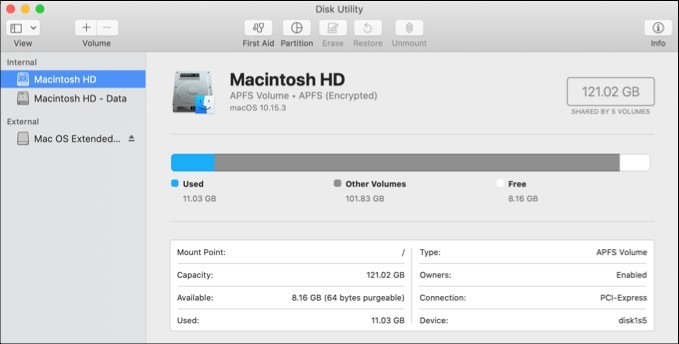
Pro del formato APFS.
Il più grande vantaggio dell'utilizzo del formato APFS è la sua velocità d’esecuzione. Essendo nato principalmente per gestire al meglio le nuove SSD e dispositivi di archiviazione esterna di ultima generazione è in grado di copiare, incollare e trasferire i file ad elevatissima velocità. La gestione dei metadati è un altro vantaggio offerto al formato APFS, rendendoli più accessibili. Ciò consente un’esperienza senza soluzione di continuità per gli utenti durante l’utilizzo di macOS.
Con APFS non dovrai più preoccuparti che i tuoi file possano essere danneggiati poiché questo formato di file opera sulla funzione di condivisione dello spazio che elimina la necessità di una partizione manuale dello spazio di archiviazione. Offre, inoltre, una distribuzione dinamica dello storage che alloca lo spazio a ciascuna partizione in modo intelligente a seconda della quantità di spazio di cui hanno bisogno.
Contro del formato APFS.
Uno dei maggiori svantaggi del formato APFS è che non ha retrocompatibilità, il che significa che se si dispone di un'unità precedente del formato APFS, le versioni precedenti del Mac non saranno in grado di accedere ai dati su quel dispositivo. Inoltre, in un confronto diretto tra APFS vs Mac OS esteso, il primo non supporta la funzionalità di backup Time Machine, oltre a non avere nessun supporto di Windows.
Parte 2: Cos'è Mac OS Extended Journaled?
Per quanto riguarda il formato Mac OS Esteso (journaled), conosciuto anche come HFS Plus o HFS + , è il file system utilizzato su tutti i Mac dal 1998 ad oggi. Utilizza il formato Mac (HFS Plus journaled) per proteggere l'integrità di un file system gerarchico.
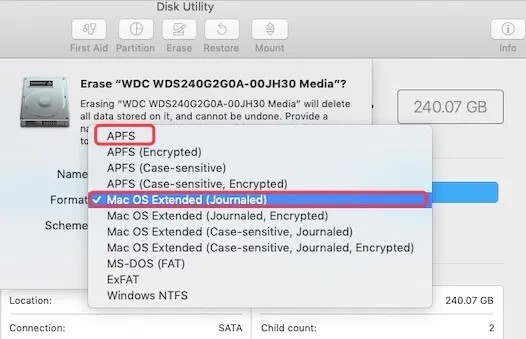
Pro di Mac OS Extended Journaled
La retrocompatibilità, che è il più grande svantaggio del formato APFS, è invece il più grande vantaggio del formato esteso di Mac Os. Quindi le unità formattate con questo file system possono essere utilizzate da qualsiasi versione di Mac.
Il formato esteso mac OS funziona molto meglio sulle unità HDD. Le unità APFS, seppur funzionano con le unità HDD, possono comunque incorrere in qualche errore, considerato che sono state progettate specificamente per gli SSD. Un'altra caratteristica unica del formato Mac OS Extended Journaled è che può eseguire Time Machine e Fusion Drive. Quindi, se hai intenzione di utilizzare uno di questi due servizi, dovresti prendere in considerazione l'utilizzo del formato esteso di Mac OS.
Contro di Mac OS Extended Journaled
Mac OS esteso pecca nella velocità. Rispetto al formato APFS, Mac OS Extended è molto più lento, non dispone dei metadati e non ha la capacità di condivisione dello spazio. Presenta, inoltre, un supporto limitato per i file nativi e non ha accesso simultaneo al sistema di formati di file.
Parte 3: APFS VS Mac OS Extended Journaled, qual è il miglior formato per il disco rigido Mac?
Mac OS Extended vs APFS, Chi vince? Bene, la risposta non è così semplice come potrebbe sembrare. Tutto dipende da ciò di cui hai bisogno e da come utilizzi il tuo Mac. Se ti piace la velocità e vuoi che i processi siano veloci, il file system APFS è senza dubbio l'opzione migliore per te. Anche se usi un SSD e il tuo Mac supporta il formato APFS, usalo senza esitazione. Ma se vuoi usare funzioni come Time Machine, Fusion drive e hai un disco rigido meccanico o ibrido, o se hai una versione precedente di Mac, probabilmente dovresti optare per il file system macOS Extended Journaled.
Anche se la scelta tra Mac OS Extended journaled vs APFS dipende dalle tue esigenze, non si può negare che il formato APFS sia un miglioramento rispetto al formato precedente. Quindi, se ti piace essere aggiornato, il formato APFS è ciò che dovresti scegliere.
Parte 4: Come formattare il disco rigido per Mac?
Ora che abbiamo deciso quale sia il formato migliore tra APFS vs Mac OS Esteso, vediamo come formattare il disco rigido utilizzando entrambi i formati.
Passo 1: La formattazione di un disco rigido su un Mac inizia con l'avvio dell'app "Utility Disco".
- Se si desidera formattare l'unità di sistema, sarà necessario aprire Utility Disco tramite macOS Recovery. È possibile accedere al ripristino macOS mentre si accende il computer.
- Se desideri formattare altre unità o un disco rigido esterno, apri l'app "Utility Disco" andando su Applicazioni > Utilità.
Passo 2: Fare clic su Visualizza > Mostra tutti i dispositivi. Nella barra laterale, seleziona l'unità che desideri formattare e fai clic su "Cancella".
Passo 3: Fare clic sul menu a comparsa Schema e scegliere la mappa delle partizioni GUID. Dopodiché fai clic sul menu a comparsa Formato e scegli un formato del file system. Può essere APFS o Mac Os Extended a seconda delle esigenze. Successivamente, inserisci un nome.
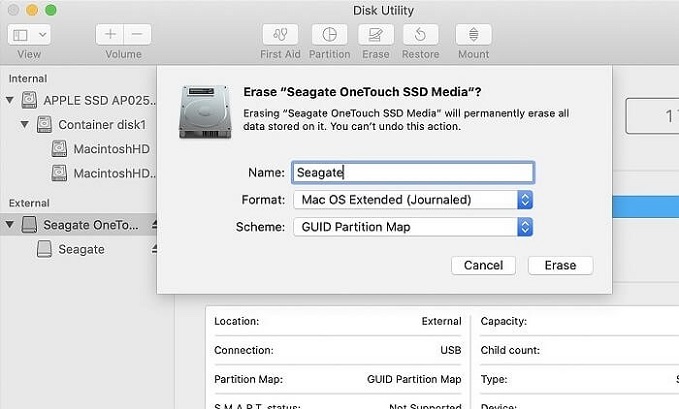
Passo 4: Fai clic su "Cancella" e poi su "Fine" e il gioco è fatto, hai formattato l'unità.
Bonus: come recuperare i dati formattati dal disco rigido su Mac?
Recuperare i dati persi non è un lavoro facile, soprattutto se si tratta di un'unità formattata. Ed è proprio collegandoci alla formattazione APFS vs Mac OS Esteso che vogliamo introdurre un fantastico software in grado di recuperare qualsiasi file eliminato a seguito di una formattazione o di una cancellazione accidentale. Ovvero, il software di recupero dati Tenorshare 4DDiG.
Ecco le caratteristiche principali di 4DDiG:
- Supporta vari scenari di recupero dati in seguito a eliminazione, formattazione o corruzione.
- Tasso di successo vicino al 100%.
- Supporta il recupero dei dati da dispositivi interni ed esterni Mac, tra cui scheda SD, USB, disco rigido esterno e così via.
- Supporta il ripristino da un Mac bloccato o non avviato.
- Recupera senza sforzo dati da Mac dotati di M1, M2 e T2.
- Soli 3 clic per recuperare i dati e senza disabilitare la protezione SIP.
Per PC
Download Sicuro
Per MAC
Download Sicuro
Per utilizzare il recupero dati 4DDiG per recuperare il disco rigido formattato dal Mac, attenersi alla seguente procedura.
- Dopo aver scaricato e installato Tenorshare 4DDiG sul tuo Mac, apri l'applicazione e vedrai tutti i tuoi dispositivi e le unità elencati. Scegli l'unità che hai formattato e da cui vuoi recuperare i dati e fai clic sulla voce “Scansione” per procedere.
- L'app 4DDiG inizierà la scansione del disco rigido selezionato. Gradualmente, gli elementi trovati saranno mostrati sullo schermo. Se il file che si desidera trovare non è nell'elenco dopo la scansione, è possibile avviare una scansione approfondita.
- Ora, i file che sono stati trovati possono essere recuperati facendo clic sul pulsante “Recupera”. Selezionare la posizione in cui si desidera salvare i file recuperati e fare clic su “OK”
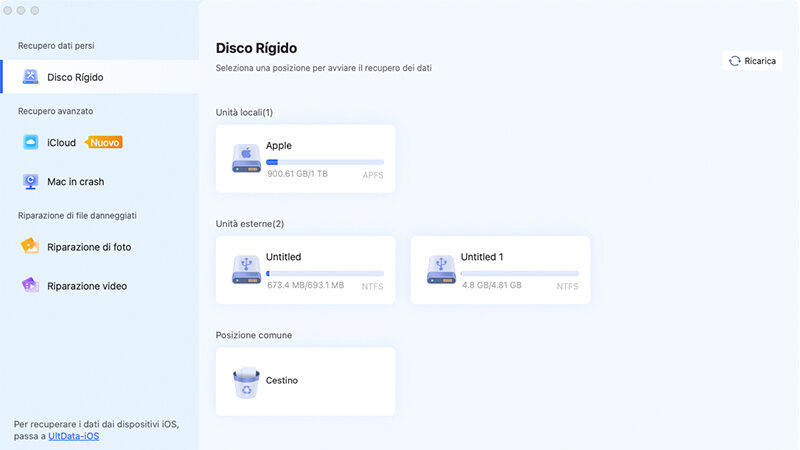
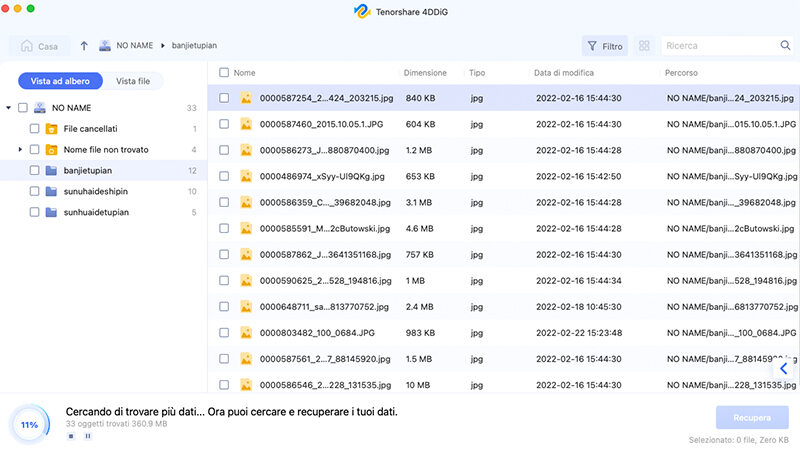
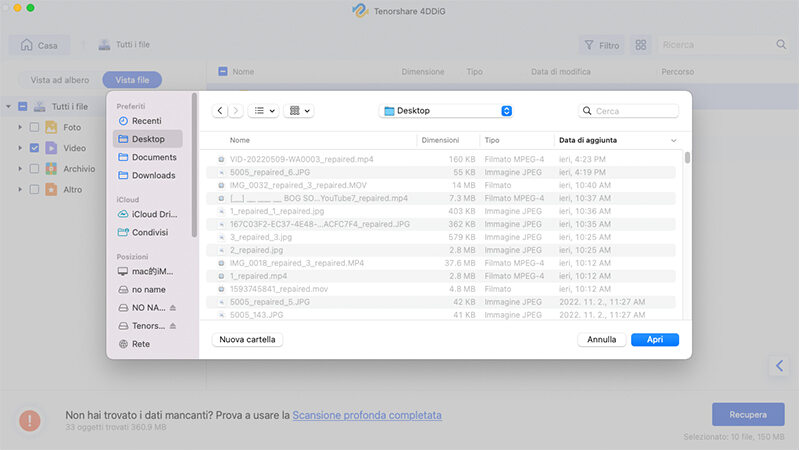
Domande frequenti sui file System di macOS
1. APFS è più veloce di Mac OS Extended?
Si, il formato APFS è molto più veloce del formato Mac OS Esteso, essendo stato sviluppato per SSD e unità flash di ultima generazione.
2. APFS è migliore di Mac OS Journaled?
In termini di velocità, modernità e archiviazione dei dati, l'APFS è sicuramente migliore di Mac OS Journaled.
3. Quale formato devo usare per un disco rigido esterno Mac?
Dipende dalle tue esigenze. Se vuoi che il tuo PC sia più veloce e ottimizzato, scegli il formato APFS. Se stai cercando funzionalità come retrocompatibilità, Time Machine, ecc, utilizza Mac Os Journaled.
4. Qual è la differenza tra APFS e Mac OS Extended?
La differenza principale tra i due è che il formato APFS è più veloce e più moderno, mentre il formato Mac Os Journaled può funzionare su qualsiasi Mac Os, poiché è retrocompatibile. APFS funziona principalmente con SSD e unità flash, mentre Mac Os esteso è utilizzato principalmente su dischi rigidi meccanici.
Conclusione
Scegliere il giusto tipo di formato è importante quando si esegue una formattazione. Speriamo di aver risposto alla tua domanda su quale file system utilizzare tra APFS e Mac OS Extended. Ma è anche importante ricordare come la formattazione sia facile, sono sufficienti un paio di clic, mentre la parte difficile è il recupero dei dati. Quindi, se hai eliminato erroneamente un file dal tuo Mac, o hai eseguito una formattazione errata che ti ha cancellato dei file importanti, prova a recuperarli con il miglior software di recupero dati disponibile sul mercato, scarica e installa subito Tenorshare 4DDiG Mac e ripristina i tuoi preziosi file in tre semplici clic.